Pernahkah Anda mengalami kesalahan Acrodist.exe saat menggunakan Adobe Acrobat? Masalah ini bisa sangat mengganggu dan menghalangi Anda mengonversi atau membuat PDF sebagaimana mestinya, yang bisa membuat stres saat mengerjakan dokumen penting.
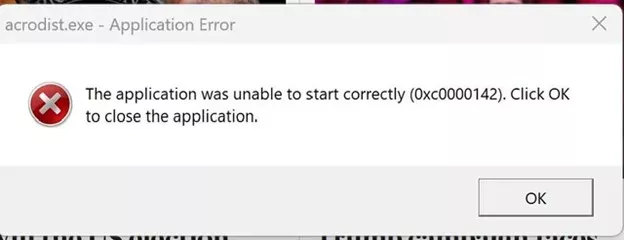
Di blog ini, kami akan memandu Anda melalui 4 metode efektif untuk memperbaiki kesalahan Acrodist.exe dan membantu Anda kembali bekerja dengan PDF tanpa repot. Kami akan membahas penyebab kesalahan ini, penyebabnya, dan beberapa solusi yang dapat Anda gunakan untuk menyelesaikan masalah dengan cepat, termasuk mengunduh UPDF — alternatif ampuh untuk Adobe Acrobat.
Bagian 1. Apa itu Acrodist.exe?
Acrodist.exe adalah berkas eksekusi yang terkait dengan Adobe Acrobat. Berkas ini bertanggung jawab untuk menjalankan Adobe Acrobat Distiller, yang mengonversi berkas menjadi PDF dan memungkinkan pembuatan PDF dari berbagai jenis dokumen. Distiller merupakan komponen penting saat bekerja dengan Adobe Acrobat.
Saat menjalankan Adobe Acrobat, acrodist.exe akan berjalan di latar belakang untuk memastikan dokumen dapat dikonversi atau dicetak tanpa masalah. Namun, jika file yang dieksekusi mengalami masalah, akan muncul kesalahan saat bekerja dengan PDF.
Beberapa tanda umum kesalahan acrodist.exe meliputi:
- Pesan kesalahan terkait dengan acrodist.exe atau Acrobat Distiller.
- Tidak dapat membuka atau membuat berkas PDF.
- Adobe Acrobat membeku atau mogok.
Bagian 2. Mengapa Kesalahan Acrodist.exe Muncul?
Ada banyak alasan munculnya kesalahan acrodist.exe, termasuk masalah dengan Adobe Acrobat, masalah dengan pengaturan sistem Anda, atau konflik dengan perangkat lunak lain. Memahami penyebab kesalahan acrodist.exe adalah langkah pertama menuju solusi. Berikut adalah penyebab paling umum dari masalah tersebut:
- Instalasi yang Rusak: Ini dapat terjadi karena instalasi yang tidak lengkap, pembaruan yang tidak tuntas, atau file yang rusak seiring berjalannya waktu.
- Perangkat Lunak yang Kedaluwarsa: Versi Adobe Acrobat yang lebih lama mungkin tidak mendukung fitur-fitur terbaru, yang menyebabkan konflik dan kesalahan dengan acrodist.exe
- Konflik Perangkat Lunak: Perangkat lunak lain, seperti program antivirus atau alat PDF, dapat mengalami konflik dengan acrodist.exe, yang menyebabkan Adobe Acrobat tidak berfungsi.
- Pembaruan Acrobat: Meskipun memperbarui ke versi terbaru dapat menghadirkan fitur tambahan, namun juga dapat menghadirkan bug baru, yang dapat menyebabkan kesalahan.
Sekarang setelah Anda mengetahui penyebab kesalahan acrodist.exe, Anda dapat memecahkan masalah tersebut dan mengikuti panduan kami di bawah ini untuk mulai kembali bekerja tanpa stres saat menangani dokumen PDF.
Bagian 3. Bagaimana Cara Memperbaiki Kesalahan Acrodist.exe?
Jika Anda salah satu dari banyak orang yang mengalami kesalahan Acrodist.exe, jangan khawatir. Ada beberapa cara untuk mengatasi masalah ini. Bagian ini akan memandu Anda melalui solusi paling efektif untuk memperbaiki kesalahan, memulihkan alur kerja, dan mencegah stres tambahan.
Perbaikan 1. Gunakan Alternatif Acrobat - UPDF
Jika Anda sedang terburu-buru dan perlu memproses dokumen PDF dengan cepat, Anda dapat beralih ke UPDF , alternatif yang sempurna untuk Adobe Acrobat. Tidak seperti Acrobat, UPDF berjalan lancar dan tidak memiliki kesalahan Acrodist.exe. Beberapa fitur utama UPDF tersedia di bawah ini dan Anda dapat mengunduh UPDF di sini untuk memeriksanya sendiri.
Windows • macOS • iOS • Android 100% aman
- Alat Manajemen PDF: Buat dokumen baru, edit PDF yang ada, beri anotasi pada PDF, dan banyak lagi dengan UPDF.
- Konversi PDF: Ubah jenis berkas dokumen Anda dengan mudah.
- Asisten AI: Ringkas PDF secara instan, mengobrol dengan AI tentang isi dokumen, dan buat peta pikiran untuk mencerna informasi dengan cepat.
- Dukungan Multi-Platform: UPDF tersedia di Windows, Mac, Android, dan iOS, dan dengan sinkronisasi cloud, Anda dapat mengakses file Anda di mana saja pada perangkat apa pun.
Ini hanyalah beberapa dari sekian banyak fitur yang ditawarkan UPDF. Selanjutnya, kami akan menunjukkan cara mengedit PDF dengan mudah menggunakan UPDF.
Langkah 1: Impor PDF Anda
Luncurkan UPDF dan klik " Buka Berkas " di bagian atas layar. Selanjutnya, pilih dokumen PDF yang ingin Anda edit.
Langkah 2: Edit PDF Anda
Klik " Edit " di " Alat " pada bilah alat di sebelah kiri. Pilih alat teks atau gambar untuk mulai mengedit PDF. Anda dapat menambahkan teks dan gambar baru atau mengedit teks dan gambar yang sudah ada.
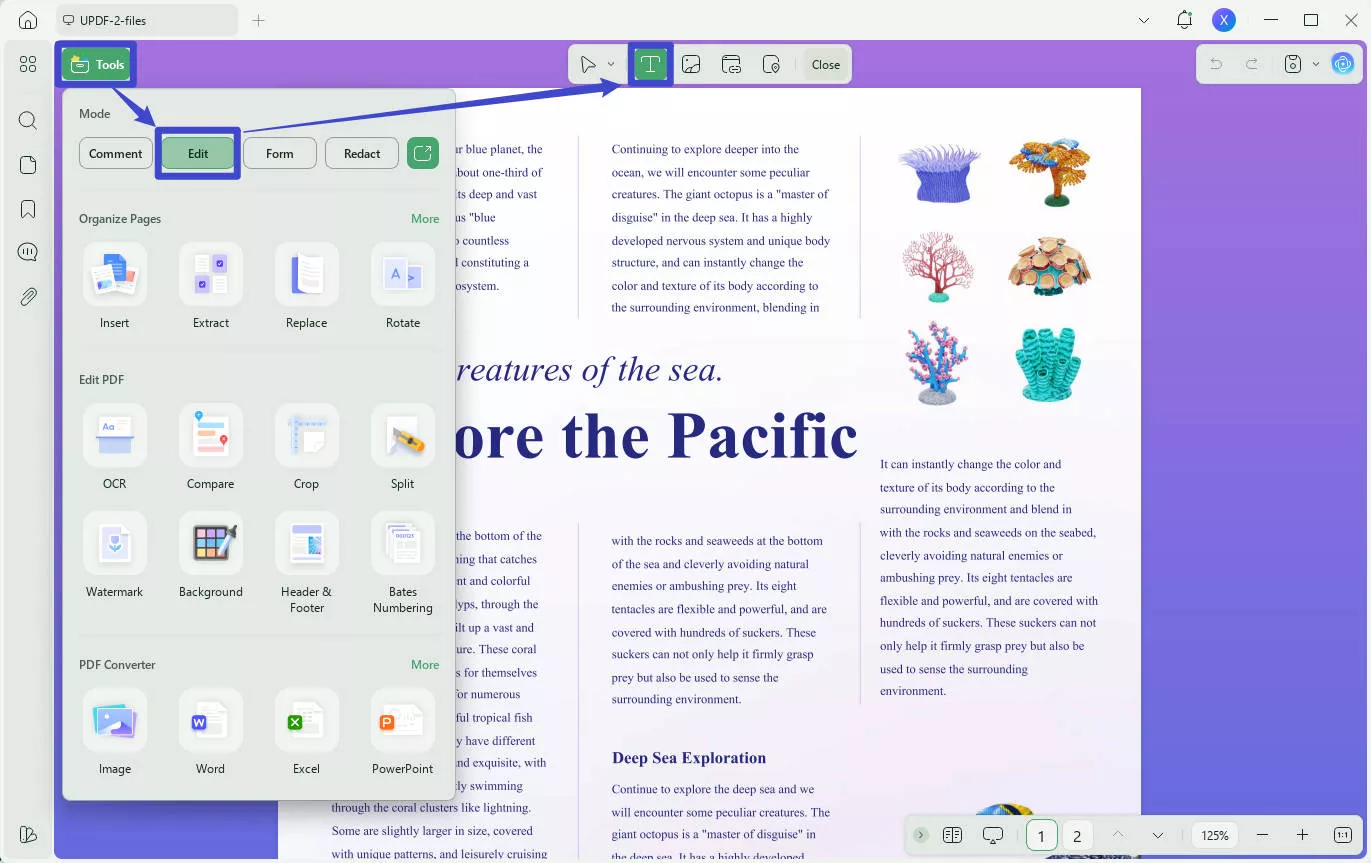
Windows • macOS • iOS • Android 100% aman
Untuk mempelajari lebih lanjut tentang UPDF dan berbagai fiturnya yang luar biasa, baca ulasan mendalam ini ! Atau, jika Anda mau, tonton video di bawah ini untuk mempelajari mengapa UPDF adalah editor PDF terbaik di pasaran.
Perbaikan 2. Perbaikan Instalasi
Jika terjadi kesalahan perangkat lunak yang terus-menerus, solusi efektifnya adalah memperbaiki instalasi. Sering kali, ada baiknya mencoba solusi ini sebelum beralih ke perbaikan yang lebih rumit.
Buka " Control Panel " di komputer Anda , lalu " Programs and Features ". Di jendela ini, temukan Adobe Acrobat, klik kanan, lalu pilih " Change ". Terakhir, ikuti petunjuk hingga muncul tiga opsi, pilih " Repair ", lalu ikuti petunjuknya.
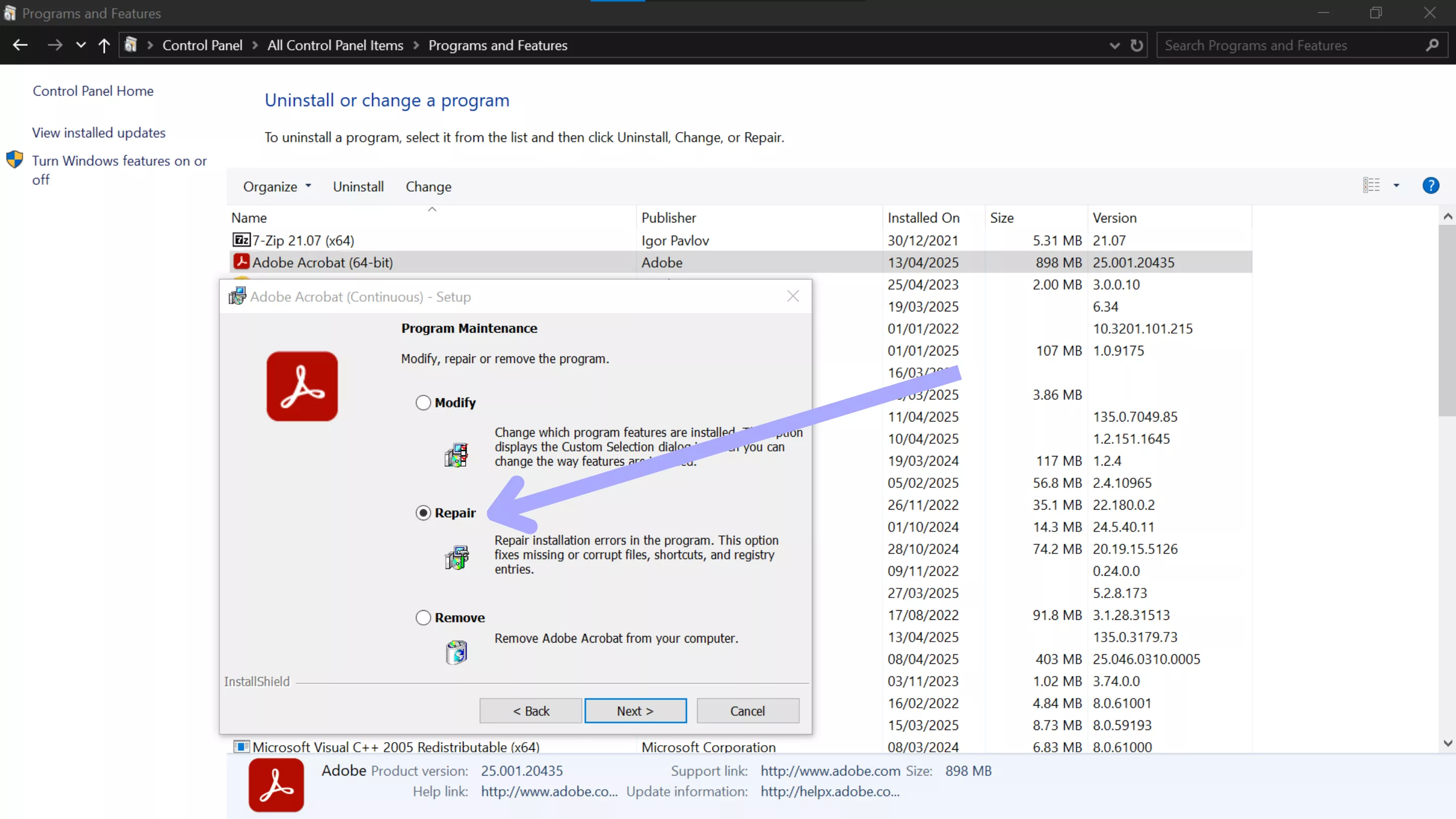
Perbaikan 3. Instal ulang Adobe Acrobat
Solusi cepat lainnya adalah menginstal ulang perangkat lunak Adobe Acrobat. Metode ini memastikan Anda memiliki instalasi Acrobat yang benar-benar baru dan segar tanpa berkas rusak yang dapat menyebabkan kesalahan Acrodist.exe.
Buka " Control Panel " lalu " Programs and Features ". Klik kanan Adobe Acrobat, lalu " Uninstall ", dan ikuti petunjuk di layar untuk menghapusnya dari komputer Anda. Sekarang, kunjungi situs web Adobe , unduh, dan instal ulang Acrobat.
Perbaikan 4. Unduh Ulang Versi Lama
Jika perbaikan di atas tidak menyelesaikan masalah, kemungkinan penyebabnya adalah bug pada Acrobat versi terbaru. Mengunduh ulang versi stabil perangkat lunak yang lama seringkali dapat menyelesaikan masalah yang disebabkan oleh pembaruan.
Mulailah dengan menghapus instalasi Adobe Acrobat melalui ' Program dan Fitur '. Kemudian, buka Adobe Creative Cloud, pilih ' Versi Lain ' di Adobe Acrobat, dan unduh versi sebelumnya dengan mengunjungi dan masuk ke Akun Adobe . Kemudian, buka bagian Produk, masukkan nomor seri, klik " Daftar" . Sekarang, Anda dapat mengunduh versi lama yang Anda butuhkan.
Pemikiran Akhir tentang Kesalahan Acrodist.exe
Singkatnya, kesalahan Acrodist.exe bisa sangat mengganggu saat menangani PDF penting dan dapat menyebabkan frustrasi yang tidak perlu. Meskipun ada beberapa solusi untuk masalah ini, seperti memperbaiki, menginstal ulang, atau kembali ke versi lama, solusi tersebut tidak dijamin berhasil untuk semua orang.
Untuk solusi permanen atas kesalahan Acrodist.exe, tingkatkan ke UPDF hari ini untuk mendapatkan perangkat lunak terbaik di pasaran untuk manajemen PDF. Baik Anda perlu membuat PDF dari awal atau mengedit dokumen yang sudah ada, UPDF siap membantu Anda dengan harga terjangkau. Untuk pengalaman yang cepat dan andal—unduh UPDF hari ini!
Windows • macOS • iOS • Android 100% aman
 UPDF
UPDF
 UPDF untuk Windows
UPDF untuk Windows UPDF untuk Mac
UPDF untuk Mac UPDF untuk iPhone/iPad
UPDF untuk iPhone/iPad UPDF untuk Android
UPDF untuk Android UPDF AI Online
UPDF AI Online UPDF Sign
UPDF Sign Edit PDF
Edit PDF Anotasi PDF
Anotasi PDF Buat PDF
Buat PDF Formulir PDF
Formulir PDF Edit Tautan
Edit Tautan Konversi PDF
Konversi PDF OCR
OCR PDF ke Word
PDF ke Word PDF ke Gambar
PDF ke Gambar PDF ke Excel
PDF ke Excel Atur PDF
Atur PDF Gabung PDF
Gabung PDF Pisah PDF
Pisah PDF Potong PDF
Potong PDF Putar PDF
Putar PDF Lindungi PDF
Lindungi PDF Tanda Tangan PDF
Tanda Tangan PDF Redaksi PDF
Redaksi PDF Sanitasi PDF
Sanitasi PDF Hapus Keamanan
Hapus Keamanan Baca PDF
Baca PDF UPDF Cloud
UPDF Cloud Kompres PDF
Kompres PDF Cetak PDF
Cetak PDF Proses Massal
Proses Massal Tentang UPDF AI
Tentang UPDF AI Solusi AI UPDF
Solusi AI UPDF Panduan Pengguna AI
Panduan Pengguna AI Tanya Jawab tentang UPDF AI
Tanya Jawab tentang UPDF AI Ringkasan PDF
Ringkasan PDF Terjemahkan PDF
Terjemahkan PDF Ngobrol dengan PDF
Ngobrol dengan PDF Ngobrol dengan AI
Ngobrol dengan AI Ngobrol dengan gambar
Ngobrol dengan gambar PDF ke Peta Pikiran
PDF ke Peta Pikiran Penjelasan PDF
Penjelasan PDF Riset Akademik
Riset Akademik Pencarian Makalah
Pencarian Makalah Penyunting AI
Penyunting AI Penulis AI
Penulis AI Asisten Pekerjaan Rumah AI
Asisten Pekerjaan Rumah AI Pembuat Kuis AI
Pembuat Kuis AI Penyelesai Matematika AI
Penyelesai Matematika AI PDF ke Word
PDF ke Word PDF ke Excel
PDF ke Excel PDF ke PowerPoint
PDF ke PowerPoint Panduan Pengguna
Panduan Pengguna Trik UPDF
Trik UPDF Tanya Jawab
Tanya Jawab Ulasan UPDF
Ulasan UPDF Pusat Unduhan
Pusat Unduhan Blog
Blog Ruang Berita
Ruang Berita Spesifikasi Teknis
Spesifikasi Teknis Pembaruan
Pembaruan UPDF vs. Adobe Acrobat
UPDF vs. Adobe Acrobat UPDF vs. Foxit
UPDF vs. Foxit UPDF vs. PDF Expert
UPDF vs. PDF Expert









 Enola Miller
Enola Miller 

